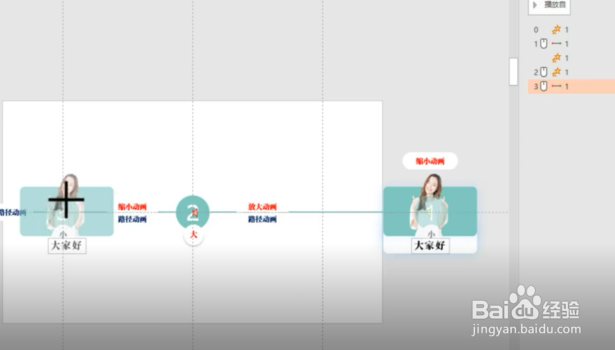如何在PPT中制作图片轮播动画
1、接下来我们一起来学习一下它的制作原理,首先,我先给大家看一下,刚刚给大家演示的这个页面,这个页面上没有什么动画效果,只有强调动画放大缩小,还有路径动画啊,这个在PPT动画设置中算是非常少的动画儿了,那我们是如何添加这两种动画的呢?接下来我们来分析一下它的原理,我们就以第一个组合为例,来分析一下它在这个动画周期里经过了哪些点?这里可以看到,它其实从右至左依次经过了四个点,那这四个点的经过,很显然我们可以通过使用路径动画来实现,另外呢,在每个点上这个组合的大小不一样,第一个点小,第二个点放大,第三个点缩小直到出页面,所以呢,要实现每个点的大小不一样,那么我们就需要在动画区间上添加强调动画放大缩小就可以了,所以明白了这个原理,我们就来添加动画,先给他添加一个动画,在强调动画里选择放大缩小,打开动画窗格而来,双击编辑一下这个动画参数,而在效果尺寸中先把它缩小到30%,那在计时里选择开始与上一动画,同时期间快速缩小设置为0.01秒,这样它一开始出来就是小的,就是我们添加1-2的动画,再添加动画效果,在更多路径动画里选择路径方向向左确定,然后用鼠标把这个路径动画的终点拖到那个中间二那个位置上去,然后我们再给它添加一个动画效果,强调动画中的放大缩小,这里我们要放大注意,我们开始已经给它缩小了30%,这里要放回等大,所以我们在这里要放大到333%,点击确定,然后把这个强调动画设置为从上一项开始,我们选中这个路径和强调动画,在效果选项里把他们的平滑结束,拖到最大,计时可以改快一点,我们改成1.5秒钟,这三个动画组合,他就是一个平滑的放大进入效果。
2、然后继续添加从二到三的动画效果,再添加一个,强调动画放大缩小,这时候尺寸又改回到30%,然后确定,接着再给它新增加一个路径动画,还是添加更多动作路径方向还是选择向左,然后用鼠标来拖一下这个路径的终点,把它拖到那个三位置上去,把这个路径动画的起点,用鼠标拖到二那个位置上去,因为我们要从二开始往上移动,然后把这一组动画的第二个设置为从上一项开始编辑一下它们两个的动画效果平滑结束,拖到最大期间还是改成1.5秒钟。
3、最后呢,我们在给这个物件再添加一组动画效果还是路径动画,还是向左,然后我们还把它的终点呢,拖到这个页面外四那个位置上去,然后把它的起点拖到三这个位置上,因为我们要从三到四,把最后这个路径动画还是平滑结束,拖到最大,然后即使还是改成1.5秒钟,这样一来这一组的动画我们就设置完了,这个时候我们去放映就会看到这样的效果,单击它就会放大进入,再单击会缩小一编,然后再单击就移除了画面,然后其他图的动画逻辑也几乎是一模一样的,只不过我们在设置完其他图的动画之后,需要考虑的一个点就是哪些动画要同时开始,同时结束,这样的动画设置看起来比平滑切换麻烦,但实际上它优势也很明显,不仅不限制版本,我们还可以在这个动画的后面放上视频背景,让我们动画看起来更加生动,这种动画从第三张往后就都一样了,所以也就是复制粘贴调一下动画时间而已,那制作起来也不麻烦,理论上可以放置无限度的图片,像这样的模板放置一二十张都非常轻松,大家不妨试试看,非常感谢大家的关注和支持。